Google diskas yra viena iš patogiausių debesies saugojimo paslaugų, suteikianti 15 GB laisvos vietos, kurią galite pasiekti beveik iš bet kurio įrenginio, turinčio interneto ryšį. USB atminties įrenginių amžius baigėsi.
Kai nustatysite „Android“ telefoną, būsite paraginti pridėti „Google“ paskyrą, o tai yra viskas, ko jums reikia norint naudotis „Google“ disku. Štai kaip nustatyti asmeninį „Google“ diską ir naudoti kai kurias pagrindines jo funkcijas.
- Kaip pridėti paskyrą prie „Google“ disko „Android“
- Kaip įkelti failus į „Google“ diską „Android“
- Kaip peržiūrėti failus „Google“ diske „Android“
- Kaip bendrinti failus iš „Google“ disko „Android“
- Kaip peržiūrėti failus, kurie buvo bendrinami su jumis per „Google“ diską „Android“
- Kaip atsisiųsti failą iš „Google“ disko
- Kaip patikrinti „Android“ „Google“ disko saugyklą
- Kaip ištrinti failus iš „Google“ disko „Android“
- Kaip įkelti failus iš namų kompiuterio į „Google“ diską
Kaip pridėti paskyrą prie „Google“ disko „Android“
Jei jau sukūrėte „Gmail“ paskyrą telefone, turėsite tiesiog paleisti „Google“ diską ir atlikti toliau nurodytus 1–3 veiksmus. Jei norite pridėti kitą paskyrą, pvz., Darbo el. Pašto adresą, tęskite atlikę 3 veiksmą.
- Paleiskite Google diskas iš pagrindinio ekrano arba iš programų stalčiaus.
- Palieskite kita rodyklė apatiniame dešiniajame kampe per pradinius ekranus.
- Palieskite padaryta apatiniame dešiniajame ekrano kampe.
-
Palieskite meniu mygtukas viršutiniame kairiajame ekrano kampe. Atrodo ☰.

- Palieskite išskleidžiama rodyklė šalia dabartinės paskyros, susietos su jūsų „Google“ disku.
- Palieskite Pridėti paskyrą.
-
Palieskite sąskaitos tipas norėtumėte naudoti. Jūs netgi galite naudoti „Twitter“!

- Įveskite savo saugumo priemonė jei telefone turite šabloną arba PIN kodą.
- Įveskite savo elektroninio pašto adresas arba prisijungimo duomenys, atsižvelgiant į tai, kokį paskyros tipą pasirinkote pridėti.
- Palieskite Kitas.
-
Įveskite savo Slaptažodis ir palieskite Kitas apatiniame dešiniajame kampe.

- Palieskite Priimti.
- Palieskite apskritimas šalia a mokėjimo galimybė.
-
Palieskite Tęsti.
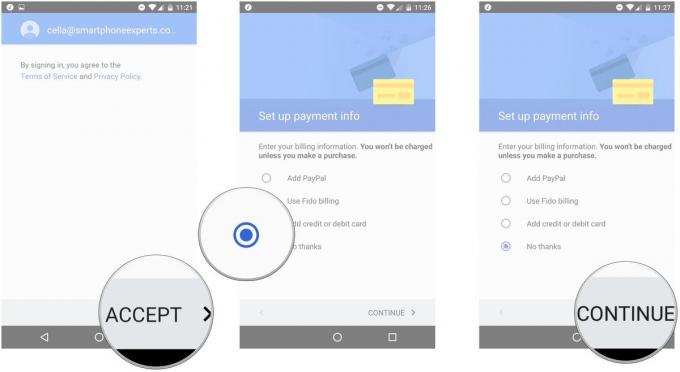
Paskyra dabar bus pridėta prie jūsų telefono ir bus naudojama su kitomis „Google“ programomis, tokiomis kaip „Gmail“, Dokumentai, Skaičiuoklės ir kt.!
„Verizon“ siūlo „Pixel 4a“ tik už 10 USD / mėn naujosiose neribotose linijose
Kaip įkelti failus į „Google“ diską „Android“
Galite įkelti „Microsoft Word“ dokumentus, „Google“ dokumentus, nuotraukas iš savo galerijos ir daug daugiau!
- Surask dokumentą telefone kurį norite įkelti į „Google“ diską. Šiame pavyzdyje naudojame nuotrauką iš galerijos.
- Palieskite bendrinimo mygtukas. Paprastai tai atrodys kaip į kairę nukreiptas trikampis, kiekviename taške yra taškas.
-
Palieskite Išsaugoti Diske.

- Palieskite Leisti jei būsite paraginti leisti „Google“ diskui pasiekti jūsų failus.
-
Pridėti pavadinimas prie dokumento, jei norite, ir palieskite Sutaupyti apatiniame dešiniajame ekrano kampe.

Dabar failas bus įkeltas į „Google“ diską, kur galėsite jį peržiūrėti iš bet kurio įrenginio, kuriame galite pasiekti „Google“.
Kaip peržiūrėti failus „Google“ diske „Android“
Peržiūrėkite failus „Google“ diske „Android“ yra taip pat lengva, kaip paleisti programą iš pagrindinio ekrano ar programų stalčiaus. Viskas! Paleidę programą būsite nukreipti į savo diską su visais savo failais, kad galėtumėte juos slinkti ir peržiūrėti. Tiesiog palieskite failą, kad jį atidarytumėte.
Galite ieškoti failų pagal pavadinimą, paliesdami paieškos piktogramą (paprastai atrodo kaip padidinamasis stiklas) ir įvesdami norimo peržiūrėti failo pavadinimą.
Kaip bendrinti failus iš „Google“ disko „Android“
Galite bendrinti bet kurį failą iš „Google“ disko nusiųsdami fizinį failą arba bendrindami nuorodą tai leis kam nors peržiūrėti failą jūsų „Google“ diske (jie nieko daugiau nematys).
- Paleiskite Google diskas iš pagrindinio ekrano arba iš programų stalčiaus.
- Palieskite daugiau mygtukas faile, kurį norite bendrinti. Tai atrodo kaip trys vertikalūs taškai.
- Failą galite bendrinti dviem būdais:
- Palieskite Bendrinti nuorodą siųsti kam nors nuorodą į šį failą „Google“ diske.
- Palieskite Siųsti failą siųsti kam nors fizinę bylą.
-
Palieskite a dalijimosi metodas. Galite bendrinti failus el. Paštu, „Facebook“, pranešimais ir daug daugiau!
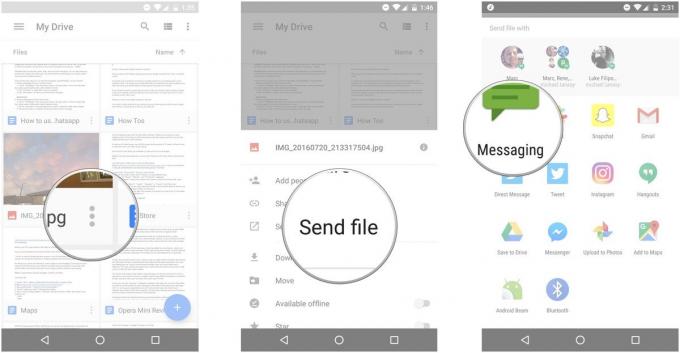
Dabar galite tiesiog bendrinti failą ar nuorodą įprastu būdu. Jei siunčiate jį kaip pranešimą, tiesiog palieskite siuntimo mygtuką, kaip ir teksto pranešime. Jei bendrinate jį el. Paštu, galite pridėti pranešimą ir pridėti kelis gavėjus, kaip įprasta!
Kaip peržiūrėti failus, kurie buvo bendrinami su jumis per „Google“ diską „Android“
Jei esate įjungę „Google“ disko pranešimus (kurie paprastai yra pagal numatytuosius nustatymus), galite tiesiog paliesti pranešimą ir jis bus atidarytas tiesiai prie failo, kuris buvo bendrinamas su jumis. Jei atmetėte pranešimą per klaidą arba tiesiog jo negavote, štai kaip peržiūrėti su jumis bendrinamus failus!
- Paleiskite Google diskas iš pagrindinio ekrano arba iš programų stalčiaus.
- Palieskite meniu mygtukas viršutiniame kairiajame ekrano kampe. Atrodo ☰.
- Palieskite Pasidalino su manim.
-
Palieskite failą norėtumėte peržiūrėti.

Kaip atsisiųsti failą iš „Google“ disko
Jei perkeliate failus per „Google“ diską ir norite išsaugoti spausdintą kopiją į savo telefoną, turite tiesiog atsisiųsti failą.
- Paleiskite Google diskas iš pagrindinio ekrano arba iš programų stalčiaus.
- Palieskite daugiau mygtukas failo miniatiūros apačioje dešinėje. Tai trys vertikalūs taškai.
-
Palieskite parsisiųsti.
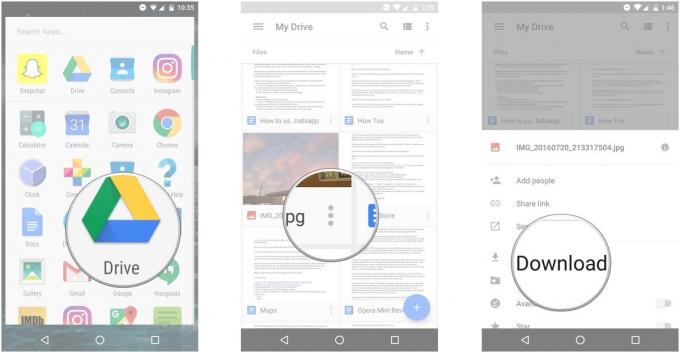
Dabar failas bus atsisiųstas į jūsų telefoną. Kai gausite atsisiuntimą, gausite pranešimą ir galėsite jį paliesti, jei norite jį peržiūrėti arba ieškoti failų saugykloje.
Kaip patikrinti „Android“ „Google“ disko saugyklą
„Google“ diske galite nemokamai naudotis 15 GB ir, jei pastebėsite, kad sutaupote daug į „Google“ diską, tikriausiai geriausia stebėti savo saugyklą.
- Paleiskite Google diskas iš pagrindinio ekrano arba programų stalčiaus.
- Palieskite meniu mygtukas viršutiniame kairiajame ekrano kampe. Atrodo ☰.
-
Palieskite Nustatymai.

Pirmasis elementas sąraše Nustatymai yra Sandėliavimas ir po juo bus nurodyta, kiek iš 15 GB sunaudojai. Jei „Google“ dokumentams išsaugoti naudojate tik savo diską, jums tai prireiks labai ilgai jį užpildyti.
Kaip ištrinti failus iš „Google“ disko „Android“
Jei pastebite, kad „Google“ diskas šiek tiek užpildomas, nes jį naudojote nuotraukoms, vaizdo įrašams, muzikai, ir daugybę kitų dalykų, galite pasirinkti mokėti, jei norite atnaujinti savo saugyklą, arba taupyti ir ištrinti kai kuriuos dalykus daiktai!
- Paleiskite Google diskas iš pagrindinio ekrano arba programų stalčiaus.
- Palieskite daugiau mygtukas faile, kurį norite ištrinti. Tai trys vertikalūs taškai apatiniame dešiniajame miniatiūros kampe.
-
Palieskite Pašalinti, kuris yra galimybių apačioje.

Dabar failas bus pašalintas iš jūsų „Google“ disko, tačiau prireikus visada galėsite jį iš naujo įkelti.
Kaip įkelti failus iš namų kompiuterio į „Google“ diską
„Google“ diskas taip pat yra puiki vieta saugoti dokumentus ir kitus failus, kuriuos sukūrėte staliniame kompiuteryje. Galite padaryti vienkartinę atsarginę kopiją arba nustatyti aplankus sinchronizuoti su „Google“ disku.
- Atidaryk Google diskas Interneto svetainė.
- Spustelėkite Nauja.
- Spustelėkite Failo ikelimas arba Aplanko įkėlimas, kas tinka.
- Pasirinkite failą ar aplanką norėtumėte įkelti, tada spustelėkite atidaryti.
- Kai failai ar aplankai įkeliami žemyn, apatiniame dešiniajame ekrano kampe bus pranešimas.
